Πώς να κάνετε σίγαση μιας καρτέλας προγράμματος περιήγησης σε Chrome, Safari, Firefox και άλλα
Υπάρχουν πολλοί λόγοι για να θέλετε να κάνετε σίγαση μιας καρτέλας στο αγαπημένο σας πρόγραμμα περιήγησης. Ίσως ανοίγετε πολλές καρτέλες και μία από αυτές αναπαράγει αυτόματα μια διαφήμιση; Είναι τόσο δυνατό που τρομάζει εσάς και πιθανότατα τους γείτονες, οπότε προσπαθείτε μανιωδώς να εντοπίσετε σε ποια καρτέλα παίζει. Απογοητεύεστε τόσο που ξεκινάτε να τα κλείνετε όλα ένα προς ένα μέχρι να σβήσει τελικά ο ήχος.
Κάτι τέτοιο μπορεί να γίνει πολύ γρήγορα ενοχλητικό. Ευτυχώς, τα σύγχρονα προγράμματα περιήγησης ιστού για επιτραπέζιους υπολογιστές όπως το Google Chrome(Google Chrome) και το Mozilla Firefox(Mozilla Firefox) σάς έχουν δώσει τη δύναμη να αφαιρείτε τέτοιες ενοχλήσεις χωρίς να ξοδεύετε πολύτιμο χρόνο και λογική. Ας σας δείξουμε πώς να κάνετε σίγαση μιας καρτέλας στο Chrome , το Safari , το Firefox και άλλα προγράμματα περιήγησης.

Πώς να κάνετε σίγαση μιας καρτέλας προγράμματος περιήγησης σε Chrome, Safari, Firefox και άλλα(How To Mute a Browser Tab In Chrome, Safari, Firefox, & More)
Το πρώτο πράγμα είναι πρώτα, θα πρέπει να ξέρετε πώς να προσδιορίσετε ποια καρτέλα είναι αυτή που προσπαθεί να φυσήξει το τύμπανο του αυτιού σας. Η καρτέλα του ένοχου μπορεί εύκολα να αναγνωριστεί από αυτήν με ένα εικονίδιο ηχείου πάνω της.

Το μόνο που χρειάζεται να κάνετε είναι να αναζητήσετε αυτό το εικονίδιο και θα ξέρετε σε ποια καρτέλα να πλοηγηθείτε. Τώρα, το μόνο που απομένει είναι να σταματήσει η κυριαρχία του ακουστικού τρόμου χωρίς να σκοτωθεί η ίδια η καρτέλα.
Google Chrome, Mozilla Firefox και Brave(Google Chrome, Mozilla Firefox, & Brave)

Αυτά τα τρία προγράμματα περιήγησης έχουν όλα παρόμοια προσέγγιση σχετικά με τον τρόπο σίγασης μιας καρτέλας προγράμματος περιήγησης. Κάθε ένα θα εμφανίσει αυτό το εικονίδιο ηχείου μέσα στην ίδια την καρτέλα. Το μόνο που χρειάζεται να κάνετε για να σταματήσετε τον θόρυβο είναι να κάνετε κλικ στο εικονίδιο στην καρτέλα. Θα μετατραπεί από ένα εικονίδιο όγκου με κανονική εμφάνιση σε ένα με μια κάθετο κατά μήκος του που υποδεικνύει ότι η καρτέλα έχει τεθεί σε σίγαση.

Εάν για κάποιο λόγο το εικονίδιο είναι πολύ μικρό για εσάς ή επιχειρήσετε να κάνετε κλικ σε αυτό αλλά συνεχίζετε να πατάτε το X τόσο κοντά στα δεξιά του κατά λάθος, υπάρχει μια άλλη μέθοδος για τη σίγαση μιας καρτέλας. Μπορείτε να κάνετε δεξί κλικ στην καρτέλα για να εμφανιστεί ένα σύντομο μενού. Εντοπίστε την επιλογή για την καρτέλα Σίγαση(Mute tab) και κάντε κλικ σε αυτήν. Το πρόβλημα λύθηκε.
Κάτι που το Google Chrome και το Brave μοιράζονται ότι ο Firefox δεν το κάνει είναι η δυνατότητα σίγασης όλων των καρτελών από έναν συγκεκριμένο ιστότοπο ακριβώς εκεί στην καρτέλα. Στο ίδιο μενού θα βρείτε το Mute Site που θα κάνει όπως λέει αλλά για όλες τις καρτέλες από αυτόν τον ιστότοπο τώρα και στο μέλλον.

Και τα τρία από αυτά τα καταπληκτικά προγράμματα περιήγησης διαθέτουν επίσης μια δυνατότητα αυτόματης σίγασης. Αυτό σημαίνει ότι μπορείτε να το ρυθμίσετε έτσι ώστε οι ενοχλητικές διαφημίσεις με κραυγαλέα μουσική και ήχους να απενεργοποιούνται αυτόματα. Η δυνατότητα σίγασης μιας καρτέλας στο Chrome και σε άλλα προγράμματα περιήγησης σάς επιτρέπει να δημιουργήσετε μια λίστα επιτρεπόμενων ιστότοπων που μπορούν και δεν μπορούν να αναπαράγουν αυτόματα ήχους.
(Google Chrome)Μπορείτε να βρείτε τη λειτουργία αυτόματης σίγασης του Google Chrome και του Brave μεταβαίνοντας στις (Brave)Settings > Additional Settings > Privacy and security > Site Settings (or Content Settings) > Sound . Στη συνέχεια, μπορείτε να αρχίσετε να προσθέτετε τοποθεσίες που δεν θέλετε πλέον να αναπαράγουν αυτόματα ήχους.

Ο Firefox(Firefox) ακολουθεί μια παρόμοια αλλά πιο σύντομη διαδρομή. Μεταβείτε στις Options > Privacy and Security > Autoplay . Από εδώ μπορείτε να αλλάξετε την επιλογή στο αναπτυσσόμενο μενού σε Αποκλεισμός ήχου(Block Audio) και να αρχίσετε να προσθέτετε ιστότοπους στη λίστα επιτρεπόμενων.
Apple Safari & Opera

Η σίγαση μιας καρτέλας προγράμματος περιήγησης στο Safari και στο Opera είναι παρόμοια με τα προαναφερθέντα προγράμματα περιήγησης μέχρι στιγμής σε αυτό το άρθρο. Μπορείτε να εντοπίσετε το εικονίδιο του τόμου και να κάνετε κλικ σε αυτό ή να κάνετε δεξί κλικ στην καρτέλα και να επιλέξετε Σίγαση καρτέλας(Mute Tab) . Εκεί που διαφέρουν είναι ότι το Safari διαθέτει επίσης μια ενεργή καρτέλα Σίγαση αυτής της καρτέλας(Mute This Tab) . Μπορείτε να βρείτε ένα εικονίδιο ηχείου στη γραμμή τοποθεσίας που μπορείτε να κάνετε εναλλαγή για σίγαση της καρτέλας στην οποία βρίσκεστε.

Όταν κάνετε δεξί κλικ σε μια καρτέλα στο Opera , σας δίνεται η ευκαιρία να κάνετε Σίγαση άλλων καρτελών(Mute other tabs) . Αυτή η λειτουργία μπορεί να είναι απίστευτα βολική, εάν εστιάζετε σε μια μεμονωμένη καρτέλα του προγράμματος περιήγησης και θέλετε να αποφύγετε την ενόχληση από άλλες καρτέλες που ενδέχεται να διαθέτουν μια διαφήμιση αυτόματης αναπαραγωγής.
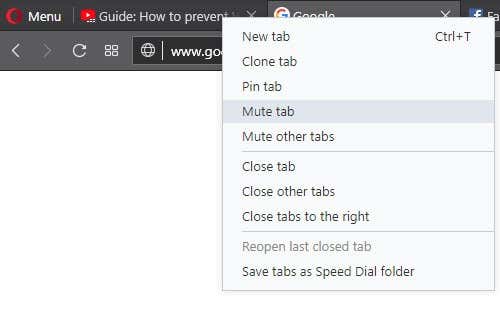
Microsoft Edge

Το Microsoft Edge(Microsoft Edge) είναι το πιο ακραίο σε αυτό το άρθρο. Έχει το εικονίδιο έντασης για να σας ενημερώνει ότι μια καρτέλα αναπαράγει ήχο, αλλά σε αντίθεση με τα υπόλοιπα προγράμματα περιήγησης, δεν έχει άμεσο τρόπο σίγασης μιας καρτέλας του προγράμματος περιήγησης.

Αντίθετα, θα πρέπει να κάνετε δεξί κλικ στο εικονίδιο του ηχείου στην περιοχή ειδοποιήσεων στην κάτω δεξιά γωνία της οθόνης σας και να επιλέξετε Open Volume Mixer .

Στη συνέχεια, θα χρειαστεί να εντοπίσετε την καρτέλα του προγράμματος περιήγησης Edge που παίζει τον ήχο. (Edge)Μόλις βρεθεί, κάντε κλικ στο εικονίδιο του ηχείου κάτω από το όνομα της σελίδας για σίγαση. Η κατάργηση σίγασης θα απαιτήσει είτε να επαναλάβετε αυτήν τη διαδικασία ξανά είτε απλώς να κλείσετε και να ανοίξετε ξανά την καρτέλα.

Έως ότου η Microsoft καταφέρει να φέρει το πρόγραμμα περιήγησής της στη δεκαετία του 2020, το μόνο άλλο πράγμα που μπορείτε πραγματικά να κάνετε είναι είτε να χρησιμοποιήσετε ένα διαφορετικό πρόγραμμα περιήγησης είτε να τερματίσετε εντελώς τον ήχο.
Για να απενεργοποιήσετε την επ' αόριστον αναπαραγωγή των ήχων αντί για την ανάγκη να απενεργοποιήσετε τον καθένα ξεχωριστά, μπορείτε να αποτρέψετε την αναπαραγωγή οποιουδήποτε ήχου από τον Edge .
- Μεταβείτε στον Πίνακα Ελέγχου(Control Panel) σας .
- Κάντε κλικ στις Επιλογές Διαδικτύου(Internet Options) .
- Μεταβείτε(Head) στην καρτέλα "Για προχωρημένους" και μετακινηθείτε προς τα κάτω στην ενότητα Πολυμέσα(Multimedia ) .
- Καταργήστε την επιλογή του πλαισίου με την ένδειξη Αναπαραγωγή ήχων σε ιστοσελίδες(Play sounds in webpages) .

Για να ενεργοποιήσετε ξανά τους ήχους, θα πρέπει να ακολουθήσετε τα ίδια βήματα για να τοποθετήσετε ξανά το σημάδι επιλογής στο πλαίσιο εκτός από την Αναπαραγωγή ήχων σε ιστοσελίδες(Play sounds in webpages) .
Related posts
Πώς να ανοίξετε ξανά μια κλειστή καρτέλα προγράμματος περιήγησης σε Chrome, Safari, Edge και Firefox
Πώς να αποθηκεύσετε καρτέλες στο πρόγραμμα περιήγησης Chrome
Πώς να αναγκάσετε το πρόγραμμα περιήγησής σας να ανοίξει έναν σύνδεσμο σε μια νέα καρτέλα
Πώς να συγχρονίσετε σελιδοδείκτες και δεδομένα προγράμματος περιήγησης σε Firefox & Opera
Πώς να αναγκάσετε το πρόγραμμα περιήγησής σας να ανοίξει έναν σύνδεσμο σε μια νέα καρτέλα
Τι είναι το Secure DNS και πώς να το ενεργοποιήσω στο Google Chrome;
Πώς να επαναφέρετε το Chrome Sync για να διορθώσετε προβλήματα
Πώς να προσθέσετε και να χρησιμοποιήσετε ένα πρόγραμμα περιήγησης ιστού Roku
Πώς να δείτε έναν κωδικό πρόσβασης πίσω από τους αστερίσκους σε ένα πρόγραμμα περιήγησης
Πώς να ανανεώσετε τις σελίδες στο πρόγραμμα περιήγησής σας, σε Mac (Safari, Chrome, Firefox και Opera)
Πώς να αλλάξετε το προεπιλεγμένο πρόγραμμα περιήγησης Ιστού στα Windows 11 ή 10
Ο απόλυτος οδηγός για να κάνετε τον Firefox πιο ασφαλή
Πώς να αποκρύψετε τα εικονίδια της επέκτασης προγράμματος περιήγησης στο Chrome, το Edge ή τον Firefox
Πώς να δείτε αποθηκευμένες σελίδες και αρχεία από το πρόγραμμα περιήγησής σας
Πώς να φτιάξετε μια απλή επέκταση Chrome
Πώς να χρησιμοποιήσετε το ιδιωτικό δίκτυο Firefox για να προστατεύσετε τον εαυτό σας στο διαδίκτυο
Πώς να επισημάνετε μια ενεργή καρτέλα στο πρόγραμμα περιήγησης Chrome
Διαχειριστείτε ή απενεργοποιήστε τα πρόσθετα και τις επεκτάσεις προγράμματος περιήγησης σε Chrome, Firefox
Πώς να ενεργοποιήσετε τη λειτουργία επιφάνειας εργασίας σε οποιοδήποτε πρόγραμμα περιήγησης σε Android και iOS
Πώς να εγκαταστήσετε μόνο ασφαλείς επεκτάσεις προγράμματος περιήγησης
